MATLAB R2010b系统环境(四)MATLAB帮助系统
一、帮助命令
MATLAB帮助命令包括help、lookfor以及模糊查询。
1.1 help命令
在命令窗口中直接输入help或help加函数名。
(1)help:显示当前帮助系统中所包含的所有项目,即搜索路径中所有的目录名称,如下图:
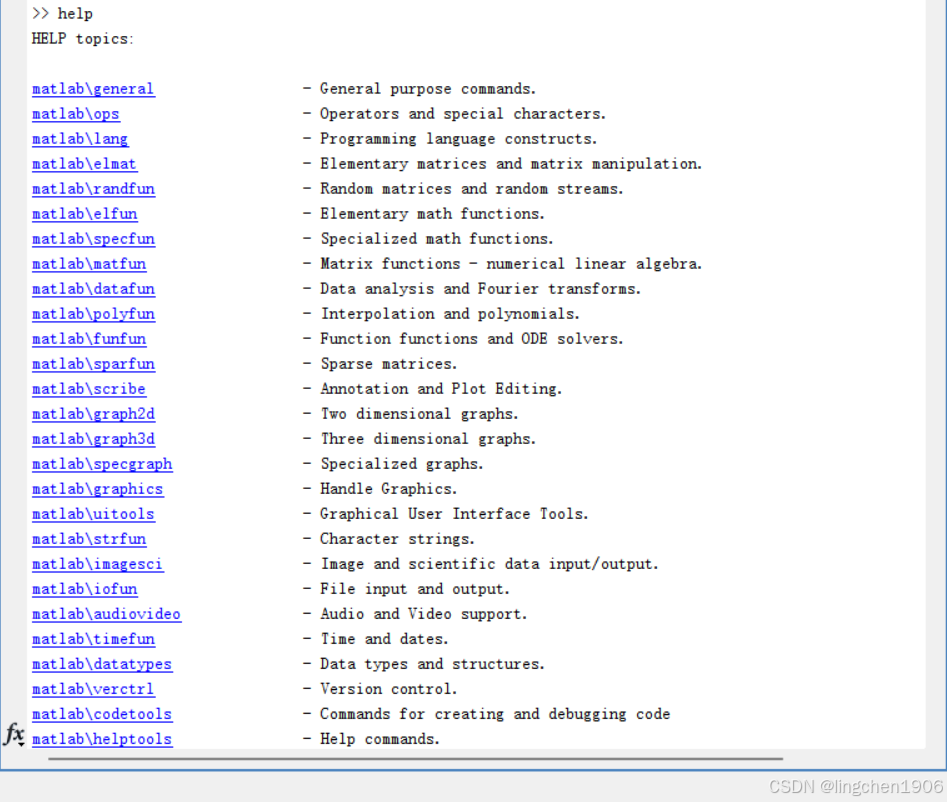
(2)help加函数名:显示该函数的帮助说明。
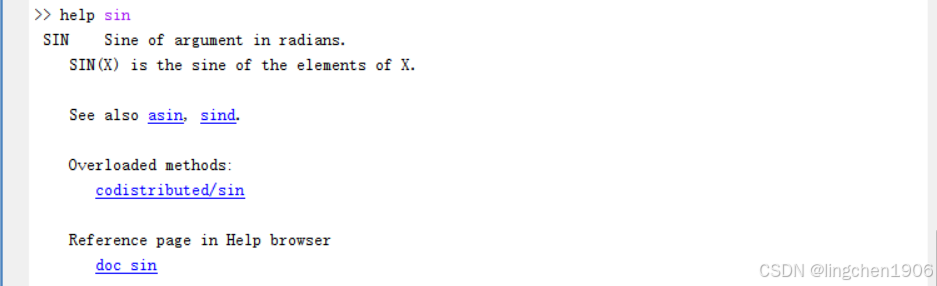
注:help命令只能搜索出那些关键字完全匹配的结果。
1.2 lookfor命令
在 MATLAB 中,lookfor 命令用于在所有函数的帮助文档摘要中搜索指定的关键词,帮助你快速找到可能相关的函数。它的主要用途是当你知道要实现的功能但不确定具体用哪个函数时,进行模糊搜索。
lookfor命令只对M文件的第一行进行关键字搜索。若在lookfor命令加上-all选项,则可以对M文件进行全文搜索(如列出的内容很长,可按Ctrl+C健终止)。
基本用法:
lookfor 关键词例:如果你想查找与 “傅里叶变换” 相关的函数:
lookfor fourier会返回所有帮助文档中包含 “fourier” 关键词的函数及其简要描述,例如 fft、ifft、fourier 等。
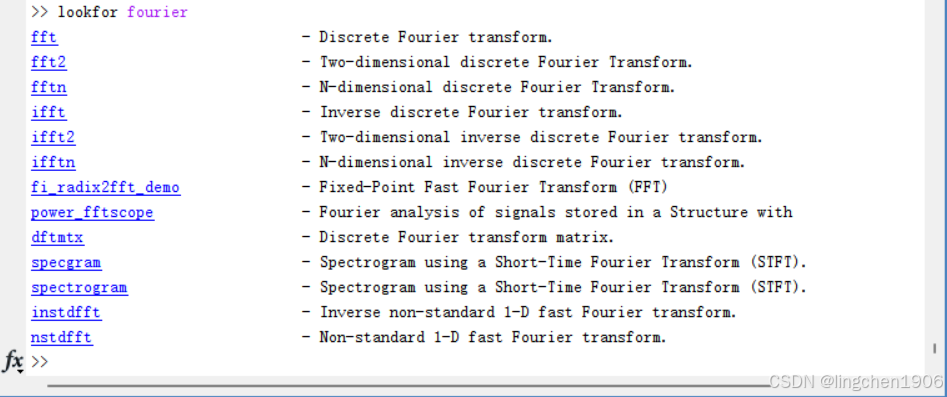
注:在 MATLAB 中,M 文件(扩展名为 .m) 是存储 MATLAB 代码的文本文件,主要用于组织和运行代码,分为两种类型:脚本文件(Script) 和 函数文件(Function)。
1. 脚本文件(Script)
- 特点:没有输入输出参数,直接执行一系列 MATLAB 命令,共享当前工作空间的变量。
- 用途:用于批量重复性任务、数据处理、绘图等,适合组织一段完整的流程。
示例(my_script.m):
% 这是一个简单的脚本文件,用于计算并绘制正弦曲线
x = 0:0.1:2*pi; % 定义x的范围
y = sin(x); % 计算正弦值
plot(x, y); % 绘图
title('正弦曲线'); % 添加标题
xlabel('x'); ylabel('sin(x)'); % 添加坐标轴标签
grid on; % 显示网格运行方式:在 MATLAB 命令行输入文件名(不含 .m),如 my_script。
2. 函数文件(Function)
- 特点:有独立的工作空间,通过输入参数接收数据,通过输出参数返回结果,可被其他脚本或函数调用。
- 用途:封装可复用的功能(如自定义计算、数据处理等),提高代码模块化程度。
示例(my_function.m):
function [result] = my_function(a, b)% MY_FUNCTION 计算两个数的平方和% 输入:a, b - 两个数值% 输出:result - a² + b²的结果result = a^2 + b^2;
end调用方式:在命令行或其他文件中输入 result = my_function(3, 4),将返回 25。
3. M 文件的创建与保存
- 在 MATLAB 界面点击 新建 > 脚本 或 新建 > 函数。
- 编写代码后,通过 保存 按钮将文件存放在 MATLAB 当前路径(可在左侧 “当前文件夹” 窗口查看 / 修改路径)。
- 文件名需与函数文件中的函数名一致(脚本文件可自定义,但建议与功能相关)。
4. 优势
- 代码复用:函数文件可被多次调用,避免重复编写。
- 逻辑清晰:将复杂任务拆分为多个 M 文件,便于维护和调试。
- 可扩展性:便于添加注释(
%开头),提高代码可读性。
M 文件是 MATLAB 编程的核心,无论是简单的数据处理还是复杂的算法实现,都依赖于 M 文件来组织代码。
1.3 模糊查询
用户只需要输入命令的前几个字母,然后按Tab健,系统就会自动列出所有以这几个字母开头的命令。如下图所示:
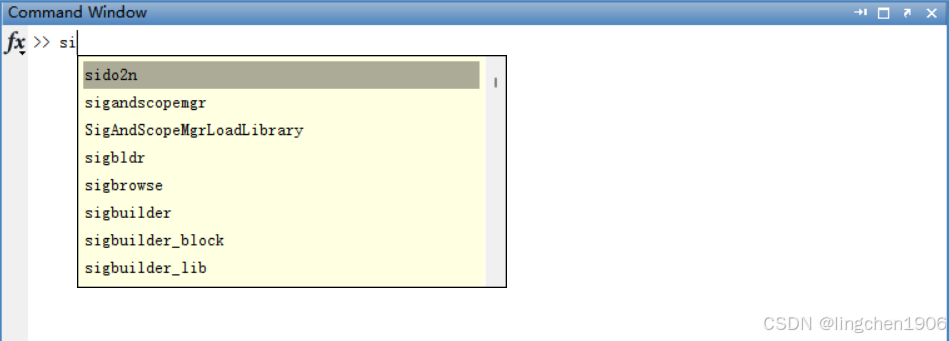
二、帮助窗口
可以通过以下3中方法进入帮助窗口:
(1)单击MATLAB主窗口工具栏中的按钮。

(2)在命令窗口中输入helpwin、helpdesk或doc。
(3)选择Help菜单中MATLAB (Product)Help命令。
另外还可通过Start菜单中的help按钮进入,如下图:
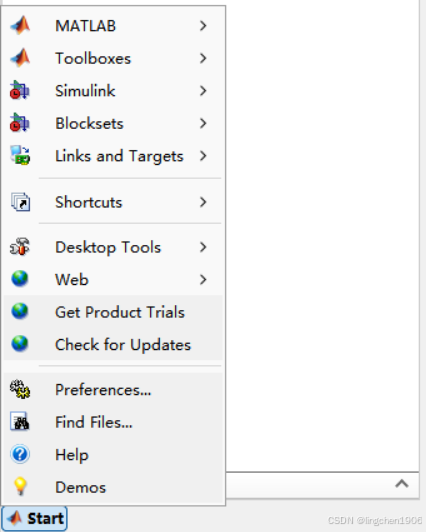
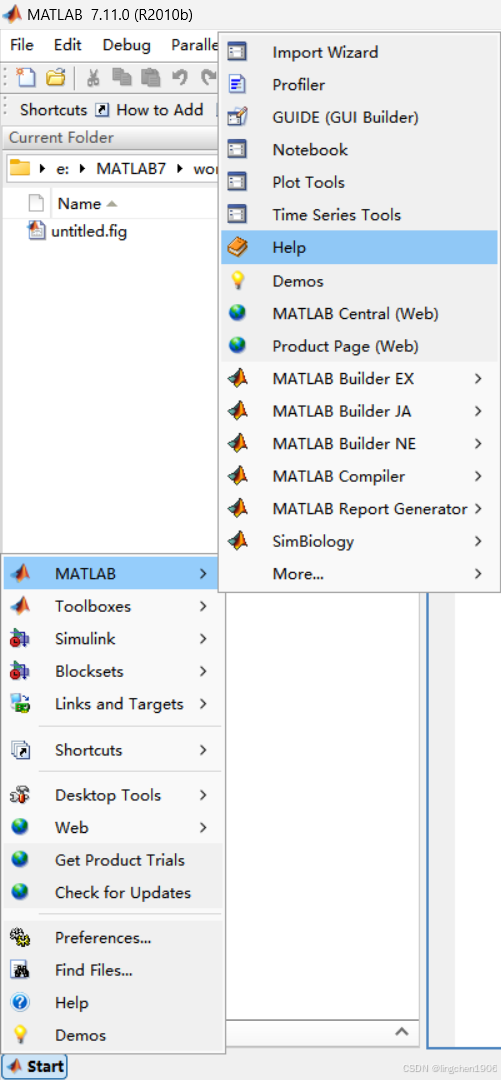
帮助窗口如下图:
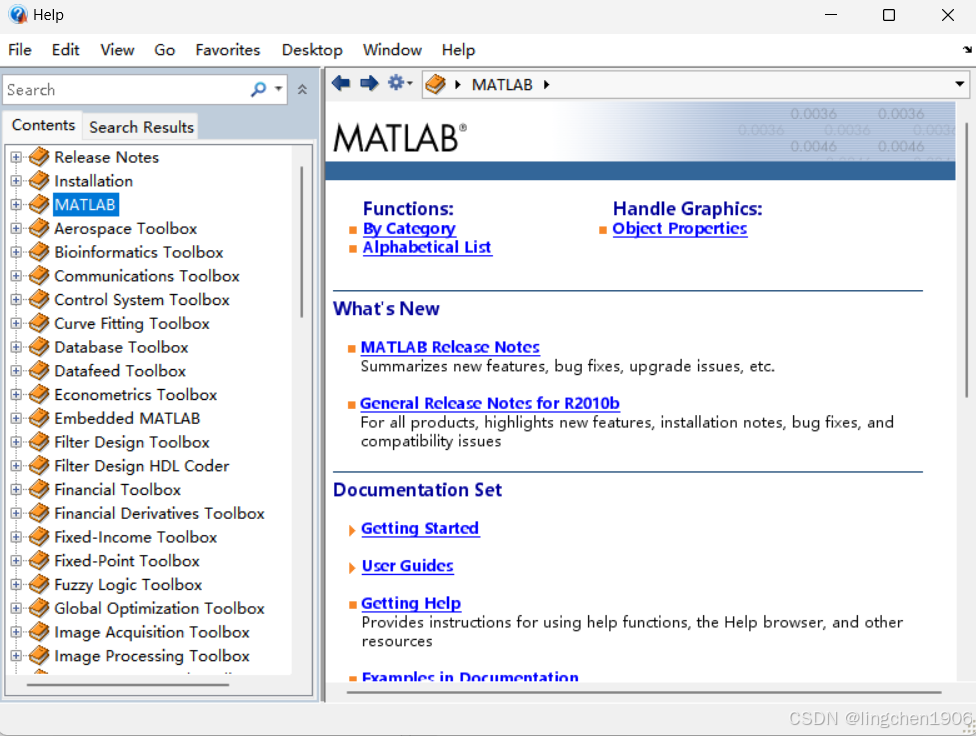
三、演示系统
进入演示系统可通过3种方法:
(1)在帮助窗口中选择演示系统(Demos)选项卡,然后在其中选择相应的演示模块。
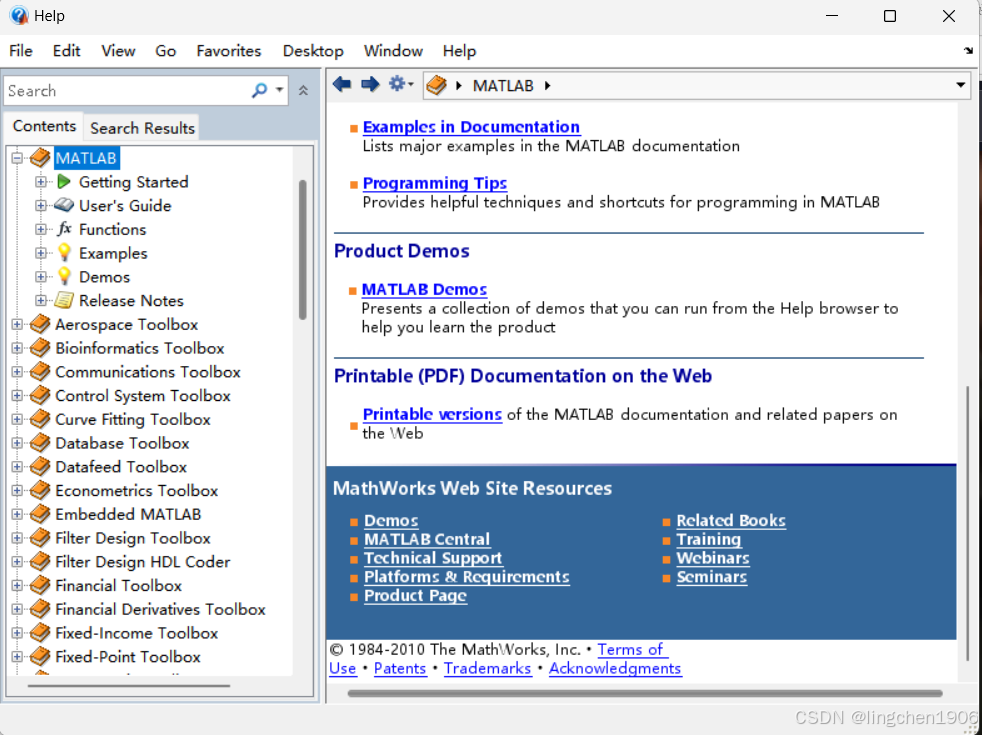
(2)在命令窗口输入Demos。
(3)选择主窗口Help菜单中的Demos子菜单,打开演示系统。
演示系统界面如下:
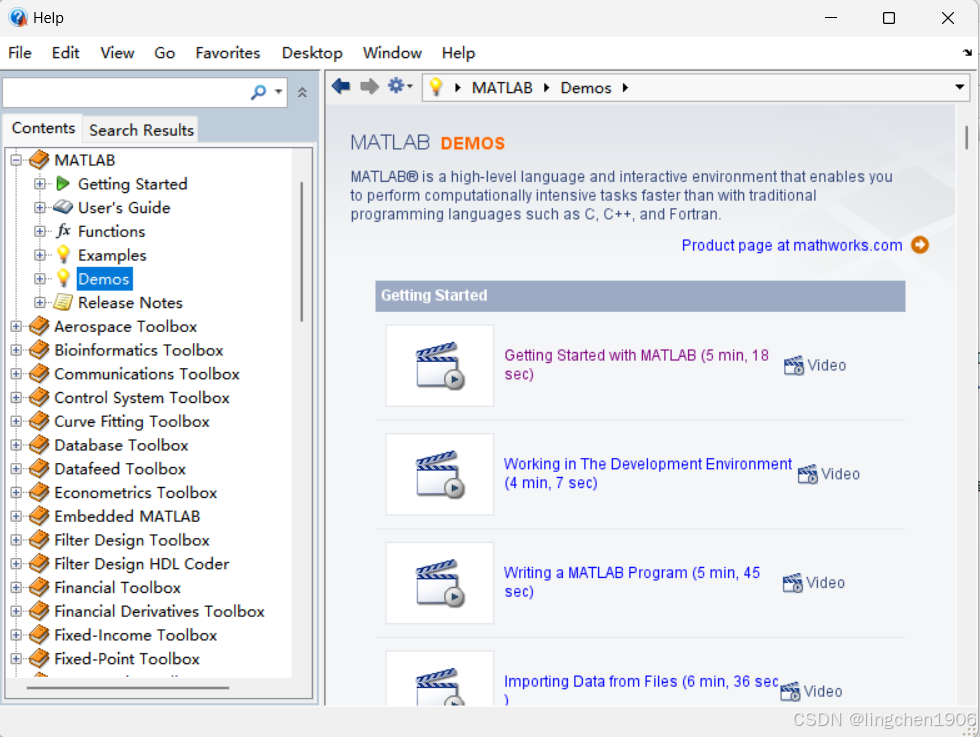
四、MATLAB中变量清除命令和清屏命令
4.1 变量清除命令
用于清除工作空间中的变量,释放内存。
clear
清除工作空间中所有变量。
示例:
clear % 清除所有变量clear 变量名
清除指定的变量(可同时清除多个,用空格分隔)。
示例:
clear x y % 仅清除变量x和yclear all
清除工作空间中所有变量、函数和 MEX 文件(功能强于clear,但执行速度稍慢)。
示例:
clear all % 彻底清除所有变量和函数4.2 清屏命令
用于清除命令行窗口中的历史输出内容,保持界面整洁。
clc
清空命令行窗口的所有显示内容,但不影响工作空间中的变量。
示例:
clc % 清空命令行窗口常用组合
实际使用中,常将两者结合使用,例如:
clear; clc; % 先清除所有变量,再清空命令行窗口这样可以在运行新代码前,确保工作环境干净,避免旧变量对新代码产生干扰。
